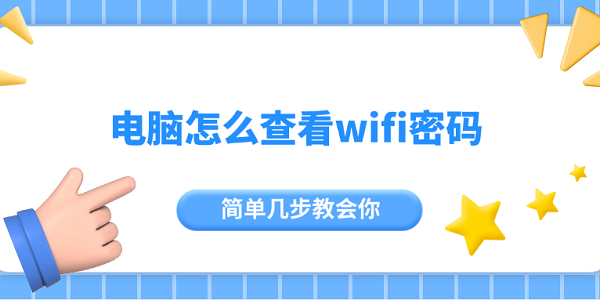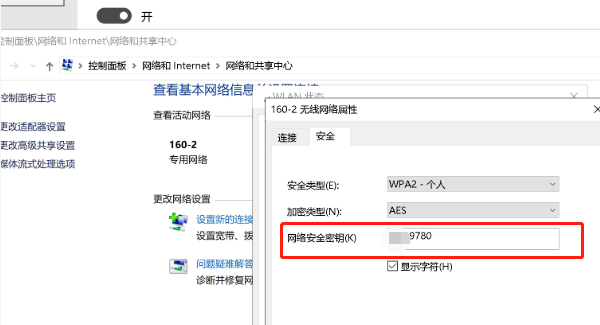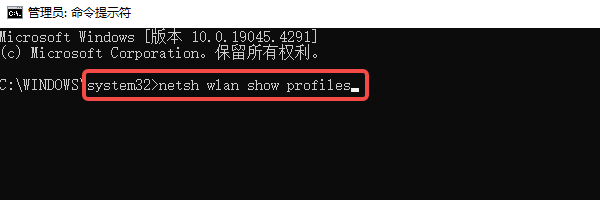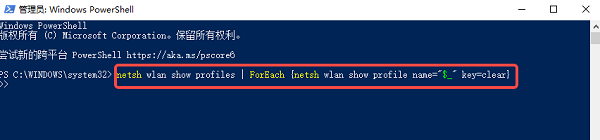有時(shí)候,我們需要將家里的WiFi密碼告訴朋友,或者把公司無(wú)線網(wǎng)絡(luò)接入新設(shè)備,但卻發(fā)現(xiàn)自己早已忘記密碼是多少。別擔(dān)心!本文將為你詳細(xì)介紹幾種查看電腦WiFi密碼的方法,無(wú)論你是電腦小白,還是想要掌握更多技能的進(jìn)階用戶,這篇文章都能幫到你。
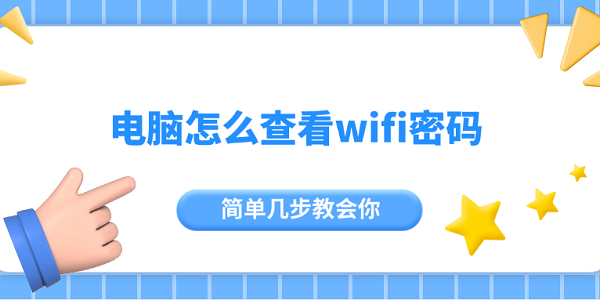
一、通過(guò)“網(wǎng)絡(luò)和共享中心”查看已連接WiFi密碼
如果你當(dāng)前正在使用該WiFi連接,這是最簡(jiǎn)單直接的方法,適用于Windows系統(tǒng)。
1、在任務(wù)欄右下角點(diǎn)擊網(wǎng)絡(luò)圖標(biāo),選擇“網(wǎng)絡(luò)和Internet設(shè)置”。
2、進(jìn)入后,點(diǎn)擊右側(cè)“網(wǎng)絡(luò)和共享中心”。

3、找到當(dāng)前連接的WiFi名稱,點(diǎn)擊進(jìn)入“無(wú)線網(wǎng)絡(luò)狀態(tài)”窗口。
4、點(diǎn)擊“無(wú)線屬性”>“安全”選項(xiàng)卡。
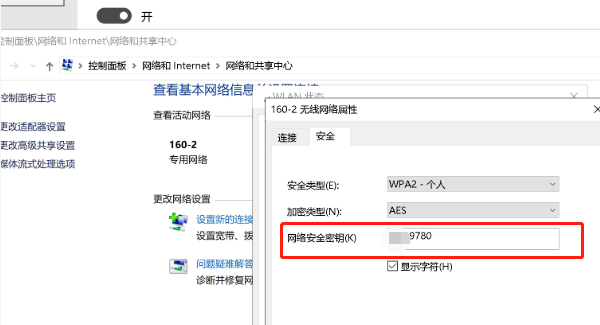
5、勾選“顯示字符”,就能看到WiFi密碼。
二、使用命令行查看已保存WiFi密碼
這種方式可以查看所有曾經(jīng)連接過(guò)的WiFi密碼,不論你是否當(dāng)前連接它,只要系統(tǒng)中保存了信息,就可以找出來(lái)。
1、按下 Win + S,輸入 cmd,右鍵“以管理員身份運(yùn)行”命令提示符。
2、輸入 netsh wlan show profiles 命令,查看所有連接過(guò)的WiFi名稱(即“配置文件”)。
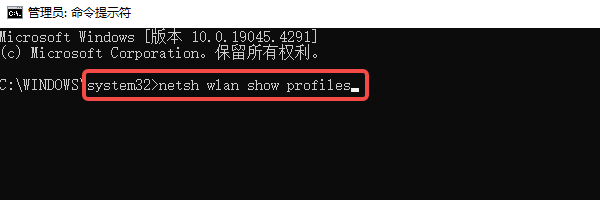
3、找到你想要查看密碼的網(wǎng)絡(luò)名稱,例如“TP-LINK_1234”,然后輸入以下命令:
netsh wlan show profile name="TP-LINK_1234" key=clear
4、向下滾動(dòng),在“關(guān)鍵內(nèi)容”一欄即可看到密碼。
三、使用“PowerShell”批量導(dǎo)出WiFi密碼
相比逐個(gè)輸入命令,PowerShell可以批量導(dǎo)出所有保存的WiFi及其密碼,非常適合技術(shù)用戶或需要備份的場(chǎng)景。
1、右鍵開(kāi)始按鈕,選擇“Windows PowerShell(管理員)”。
2、運(yùn)行如下命令批量查看:
netsh wlan show profiles | ForEach {netsh wlan show profile name="$_" key=clear}
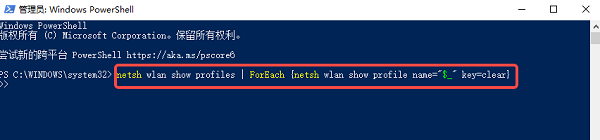
4、在返回的內(nèi)容中,查找每個(gè)WiFi名稱對(duì)應(yīng)的“關(guān)鍵內(nèi)容”,即為密碼。
四、診斷WiFi連接問(wèn)題
很多用戶在嘗試連接WiFi時(shí),會(huì)遇到“找不到網(wǎng)絡(luò)”或“無(wú)法連接”的提示,其實(shí)是網(wǎng)卡驅(qū)動(dòng)出了問(wèn)題。
[1] [2] 下一頁(yè)
|